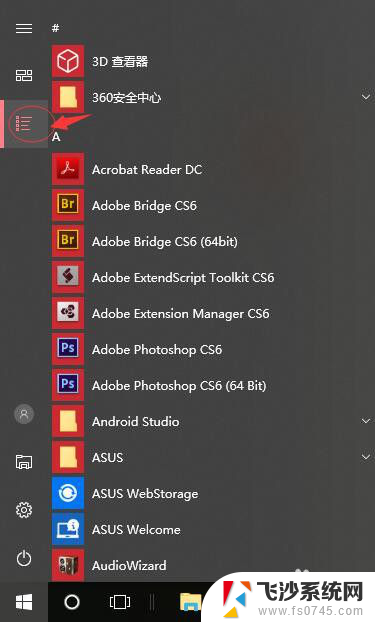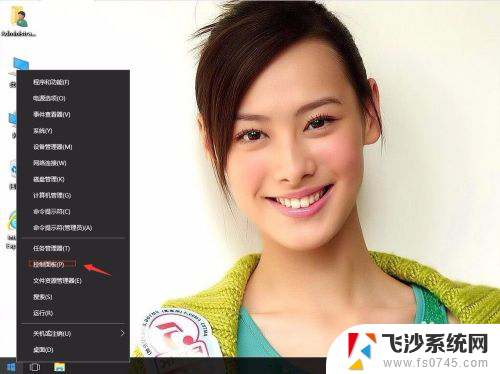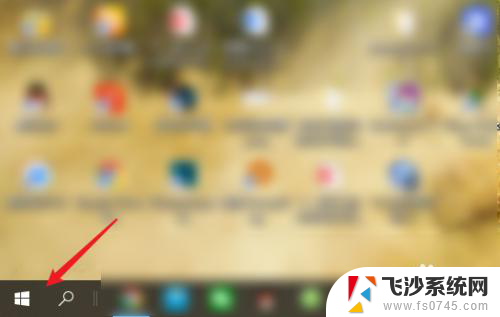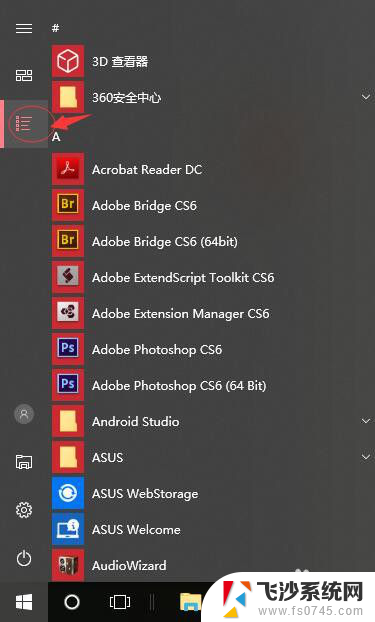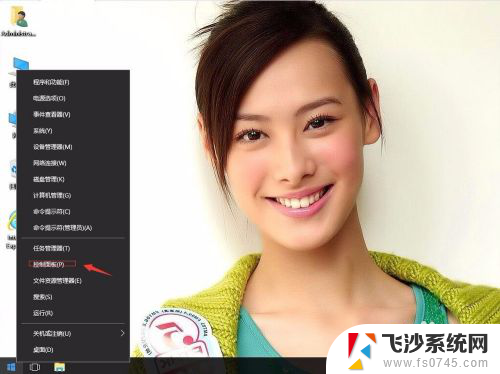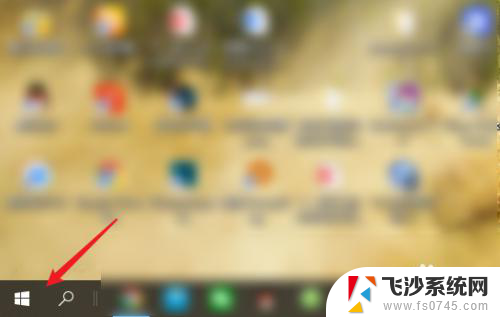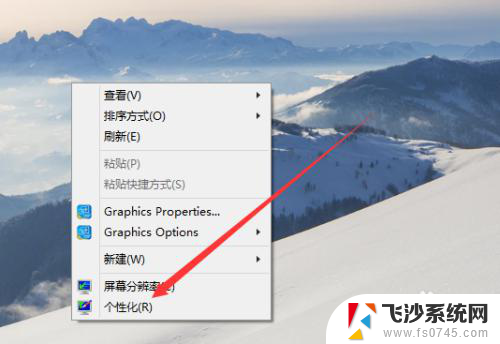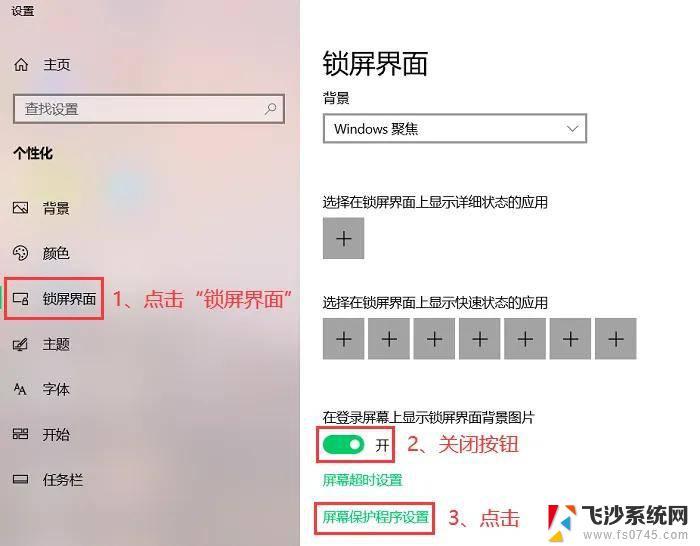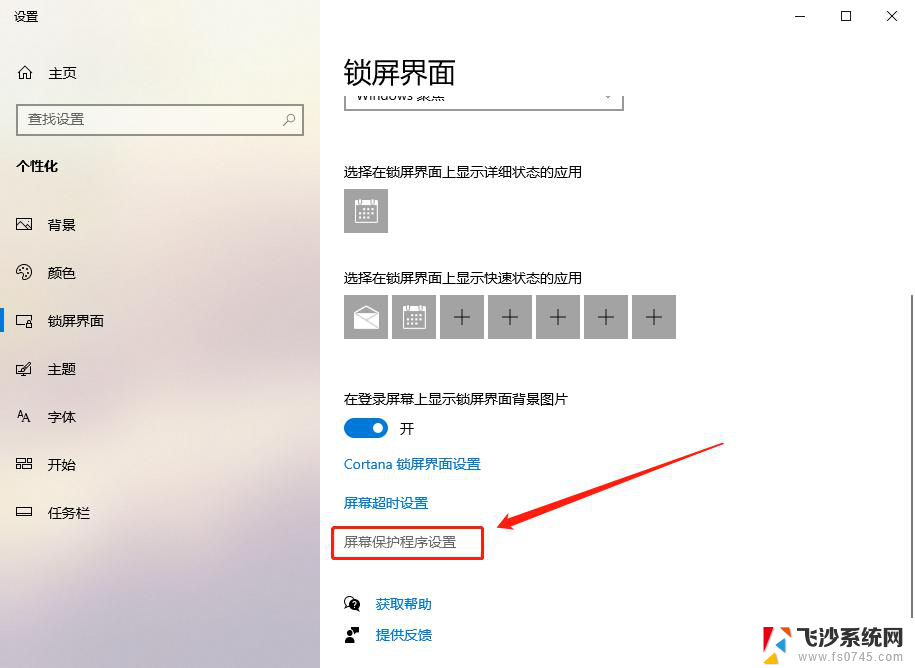电脑屏幕几秒钟就黑屏了在哪里设置 win10电脑怎么设置屏幕自动熄灭时间
在使用Win10电脑时,有时候会遇到屏幕几秒钟就黑屏的情况,这种情况通常是因为屏幕自动熄灭时间设置得太短所致。要解决这个问题,我们可以在Win10系统中进行设置,调整屏幕自动熄灭的时间,让屏幕在我们需要使用时保持亮屏状态。接下来让我们一起来了解如何在Win10电脑上设置屏幕自动熄灭时间。
步骤如下:
1.打开我们的电脑,点击任务栏底部的开始菜单,在菜单里点击“所有应用”选项。

2.在所有应用列表里点击windows系统文件下的“控制面板”选项。
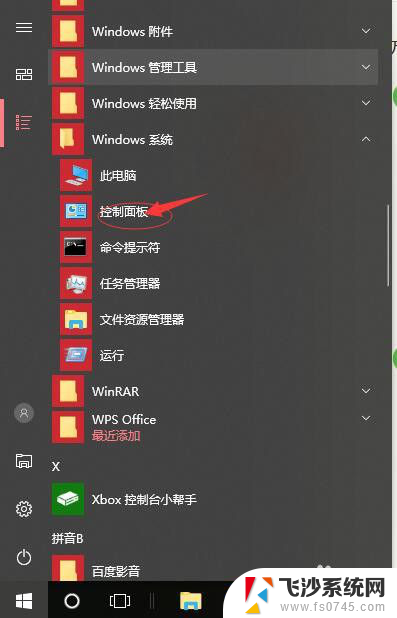
3.在打开的控制面板界面中,在顶端的“查看方式”类别里切换到“大图标”。
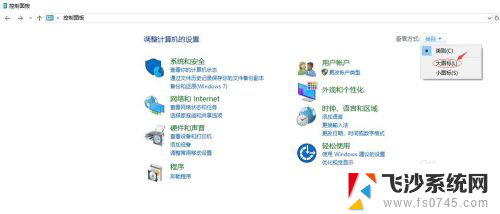
4.在所有控制面板项页面里点击“电源选项”。
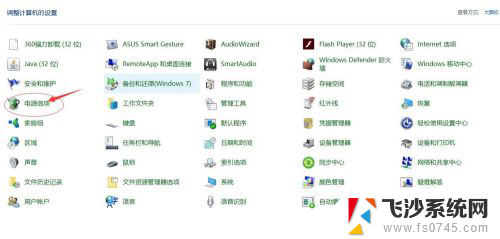
5.在打开的电源选项子页面中,在当前默认使用的电源计划的后面点击“更改计划设置”选项。
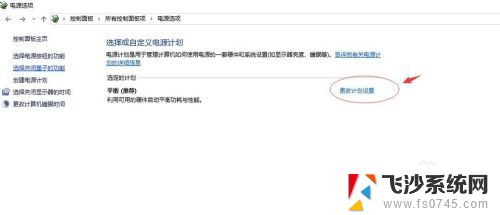
6.在编辑计划页面中,可以根据你的需要设置关闭显示器和使计算机进入睡眠状态的时间。如果设置为从不,那么就不会关闭显示器或者计算机一直运行不进入睡眠状态。如果设置其它时间,可以在到达指定的时间自动关闭显示器屏幕或者使计算机进入睡眠状态。
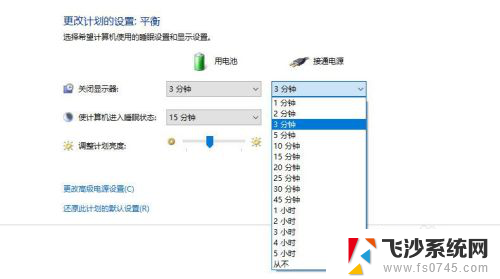
以上是电脑屏幕在几秒钟后自动变黑的设置方法,如果你遇到了这个问题,可以尝试按照以上方法解决,希望这些方法对大家有所帮助。